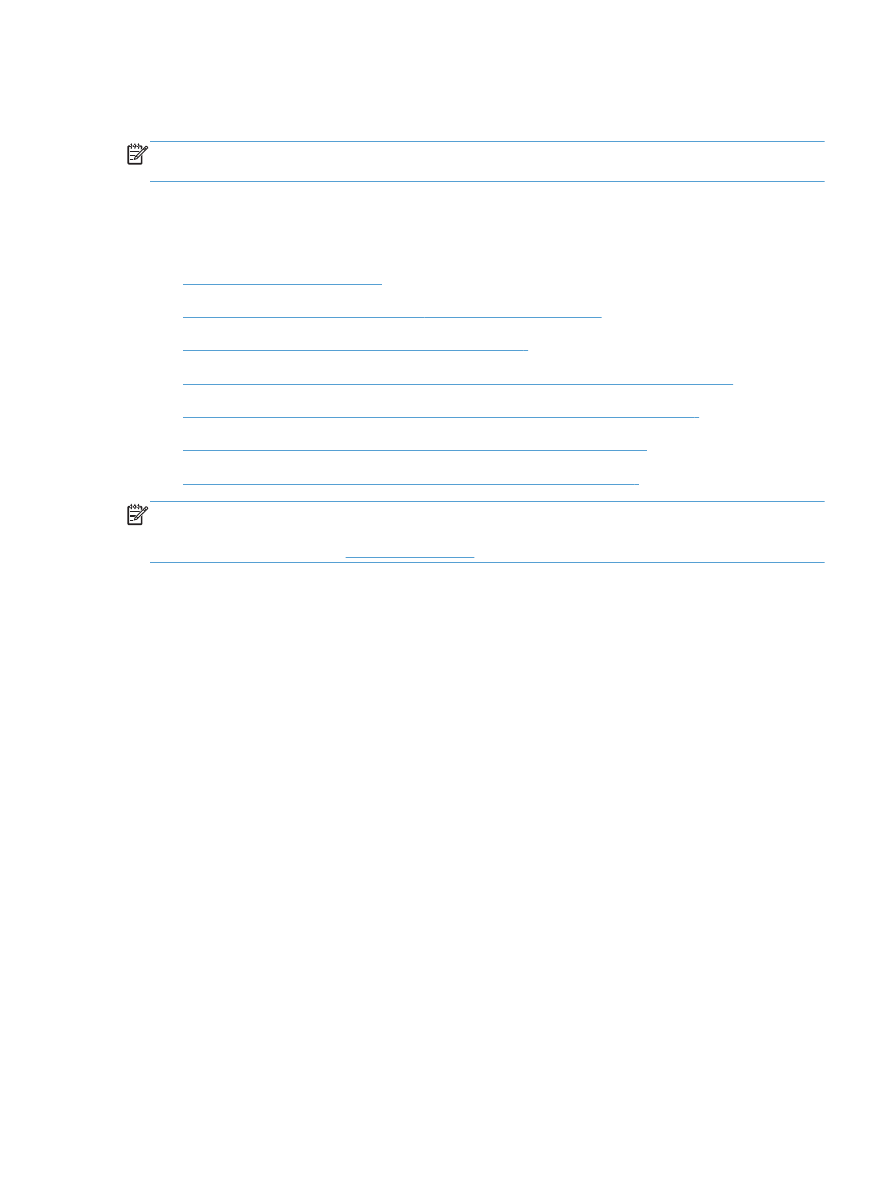
Компьютер өнім үшін дұрыс емес
IP мекенжайын қолдануда
1.
Принтердің сипаттарын ашып
, Ports жиекбелгісін басыңыз. Өнім үшін қазіргі IP
мекенжайының таңдалғанын тексеріңіз
. IP мекенжайы конфигурациялау бетінде
көрсетілген
.
2.
Өнімді
HP компаниясының стандартты TCP/IP порты арқылы орнатқан болсаңыз, IP
мекенжайы өзгерсе де əрдайым осы принтерге басып шығару атты жолды таңдаңыз
.
3.
Өнімді
Microsoft компаниясының стандартты TCP/IP порты арқылы орнатқан болсаңыз, IP
мекенжайының орнына хост атын қолданыңыз
.
KKWW
Сымсыз желі мəселелерін шешу
119
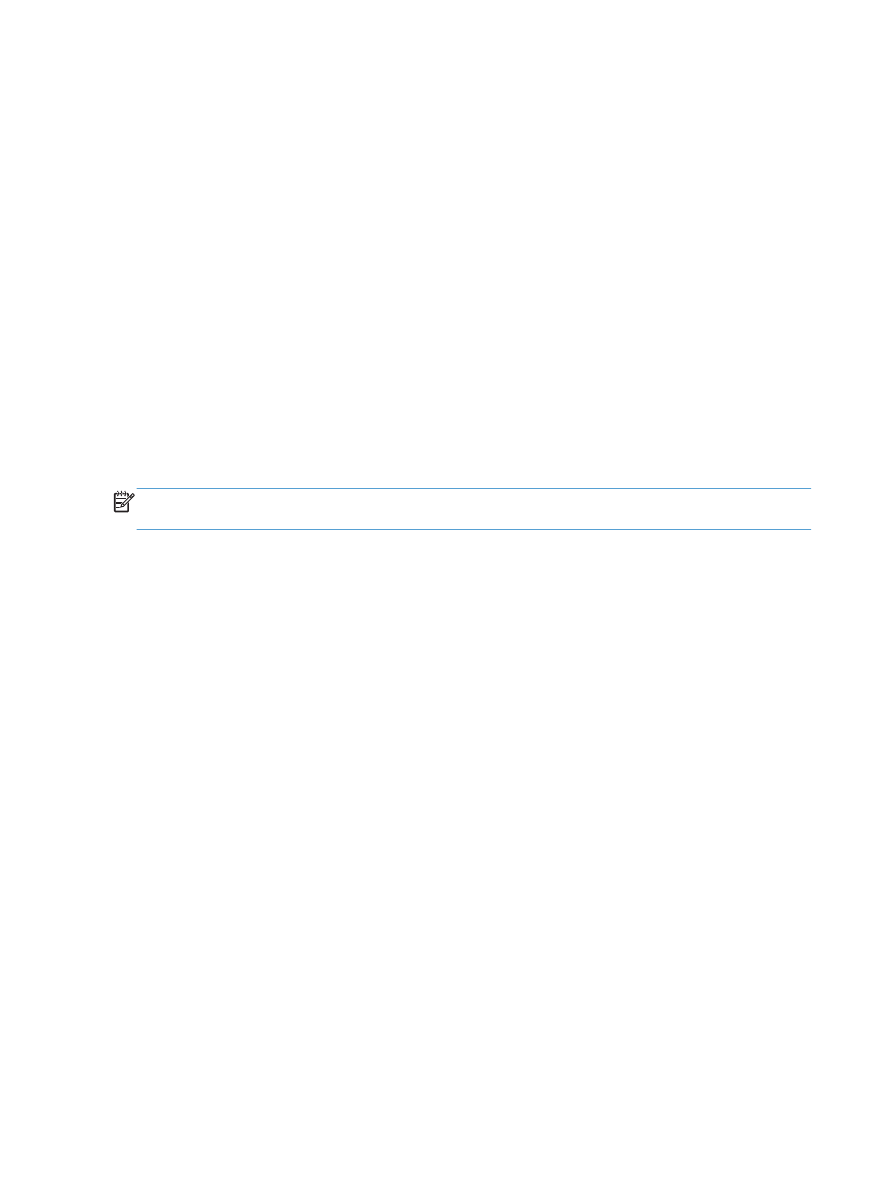
4.
Егер
IP мекенжайы дұрыс болса, өнімді жойып, оны қайта қосыңыз.
5.
Дұрыс мекенжайы бар жаңа
HP TCP/IP портын жасаңыз.